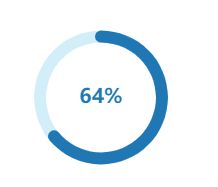echarts 仪表盘圆环配置数据解析(详解版)
option = {
title: { // 标题组件,包含主标题和副标题
text: '工作情况统计', // 主标题文本,支持使用 \n 换行。
top: "8", // title 组件离容器上侧的距离。top 的值可以是像 20 这样的具体像素值,可以是像 '20%' 这样相对于容器高宽的百分比,也可以是 'top', 'middle', 'bottom'
left: "8", // title 组件离容器左侧的距离。 ...同上
textStyle: { // 主标题文字的设置
fontSize: 16,
fontWeight: "normal",
},
},
series: [
{
type: 'gauge', // 测量仪
center: ['50%', '50%'], // 图形坐标位置 左, 右
radius: '60%', // 控制饼图的大小
startAngle: 90, // 开始位置
endAngle: -270, // 结束位置
pointer: { // 显示仪表盘指针
show: false // 是否显示仪表盘指针
},
progress: { // 展示当前进度。
show: true, // 是否展示进度条
overlap: false, // 是否重叠
roundCap: true, // 是否圆顶
clip: false, // 是否裁掉超出部分
itemStyle: {
// 设置圆形
color: '#1f78b4', // 设置进度条初期式样
}
},
axisLine: {
// 设置线条
lineStyle: {
width: 12, // 线条宽度
color: [[1, '#d2eef9']] // 不透明度, 线条设置背景色
}
},
splitLine: { // 分隔线样式。
show: false, // 是否显示分隔线。
distance: 0, // 分隔线与轴线的距离。
length: 1033 // 分隔线线长。支持相对半径的百分比。
},
axisTick: { // 刻度样式。
show: false // 是否显示刻度。
},
axisLabel: { //刻度标签。
show: false, // 是否显示标签。
distance: 50 // 标签与刻度线的距离。
},
data: [
{
value: 64, // 可写变量 此value 对应 formatter: '{value}%' 中的Value 64类型不对请用'64'
detail: { // 仪表盘边框数据详情,用于显示数据。
valueAnimation: false, // 是否开启标签的数字动画。
offsetCenter: ['0%', '0%'], // 相对于仪表盘中心的偏移位置,数组第一项是水平方向的偏移,第二项是垂直方向的偏移。可以是绝对的数值,也可以是相对于仪表盘半径的百分比。
fontSize: 20 // 文字的字体大小。
}
}
],
detail: { //仪表盘详情,用于显示数据 仪表盘中间数字数据。
color: '#1f78b4', // 文本颜色,默认取数值所在的区间的颜色
formatter: '{value}%' // 格式化函数或者字符串 formatter: function (value) { return value.toFixed(0);}
// width: 20,
// height: 14,
// fontSize: 14,
// borderColor: 'auto',
// borderRadius: 20,
// borderWidth: 1,
},
}
]
}上述配置实现效果图
// 通过npm 安装使用方法
// npm install echarts --save
// 封装echarts 并返回原型对象
// src\utils\echarts.js 文件
// 引入
import * as echarts from 'echarts'
export const echartsfn = (id, opt) => {
// document.getElementById(id) 获取DOM
const myChart = echarts.init(document.getElementById(id))
myChart.setOption(opt)
return myChart
}
// 组件内引入
// xxx.vue
import { echartsfn } from '@/utils/echarts'
methods: {
setEcharts(val) {
// 必须等真实DOM渲染完成,不然报错
this.$nextTick(() => {
// echartsfn('DOM的id', '上面代码配置的option对象')
const echartsProto = echartsfn(val.id, {})
})
}
}今天做项目过程中发现当前图表一个bug,使用版本为4.2.1 当圆环满360时,当前圆环全部消失,只留下文字。
解决办法:让圆环不满360°即可解决, 例如 359.99 °
在当前版本 data中detail配置不生效,
解决办法:把data中detail内容放到下面detail中就生效了